Chapter 2-2
엑셀 한,영 자동변환 - 5초 설정 방법
강의노트
커리큘럼
댓글(34)
강의 자료
예제파일 한 번에 받기
- Chapter 2-2. 엑셀 한,영 자동변환 - 5초 설정 방법예제파일
페이지 안내
실무 활용한글/영어 자동 변환으로 편리하게 입력하기81 Page학습 목표
- 데이터유효성 검사의 IME 모드를 설정하여 지정한 범위의 한/영 입력방식을 자동으로 설정하는 방법을 알아봅니다.
- 전각문자와 반각문자의 차이점을 이해합니다.
셀프 점검 Quiz
- 다음 보기 중, 아래 그림과 같이 서로 떨어진 범위를 동시에 선택하는 단축키는 무엇인가요?
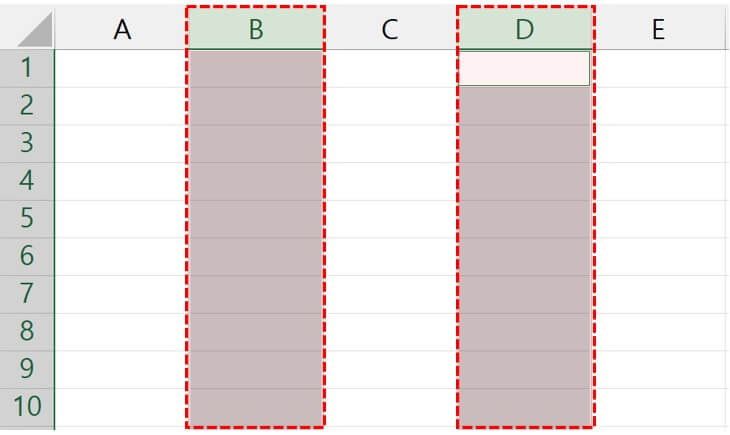 ① Shift + 클릭② Alt + 클릭③ Ctrl + 클릭
① Shift + 클릭② Alt + 클릭③ Ctrl + 클릭 - 한/영 자동 입력방식을 설정하려면 아래 그림에서 어느 탭으로 이동해야 하나요?
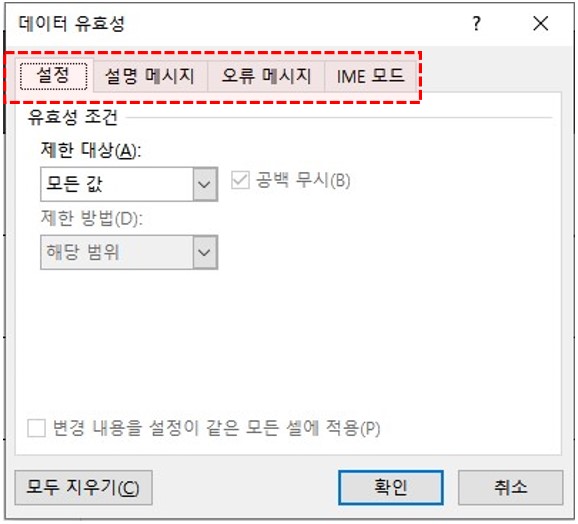 ① [설정] 탭② [설명 메시지] 탭③ [IME 모드] 탭
① [설정] 탭② [설명 메시지] 탭③ [IME 모드] 탭 - 다음 보기 중, 빈 칸에 들어갈 값으로 올바른 것은 무엇인가요? (교재 82쪽 참고)
 [모드] 옵션 중, 전각문자(전자)는 글자를 ○○○○로 처리하여 글자와 글자 사이를 띄어쓰기한 것처럼 입력하는 방식으로 실무에서는 거의 사용하지 않습니다.
[모드] 옵션 중, 전각문자(전자)는 글자를 ○○○○로 처리하여 글자와 글자 사이를 띄어쓰기한 것처럼 입력하는 방식으로 실무에서는 거의 사용하지 않습니다.
① 1 바이트② 2 바이트③ 4 바이트
시간대별 목차
00:14 : 엑셀 한영 자동변환 설정하기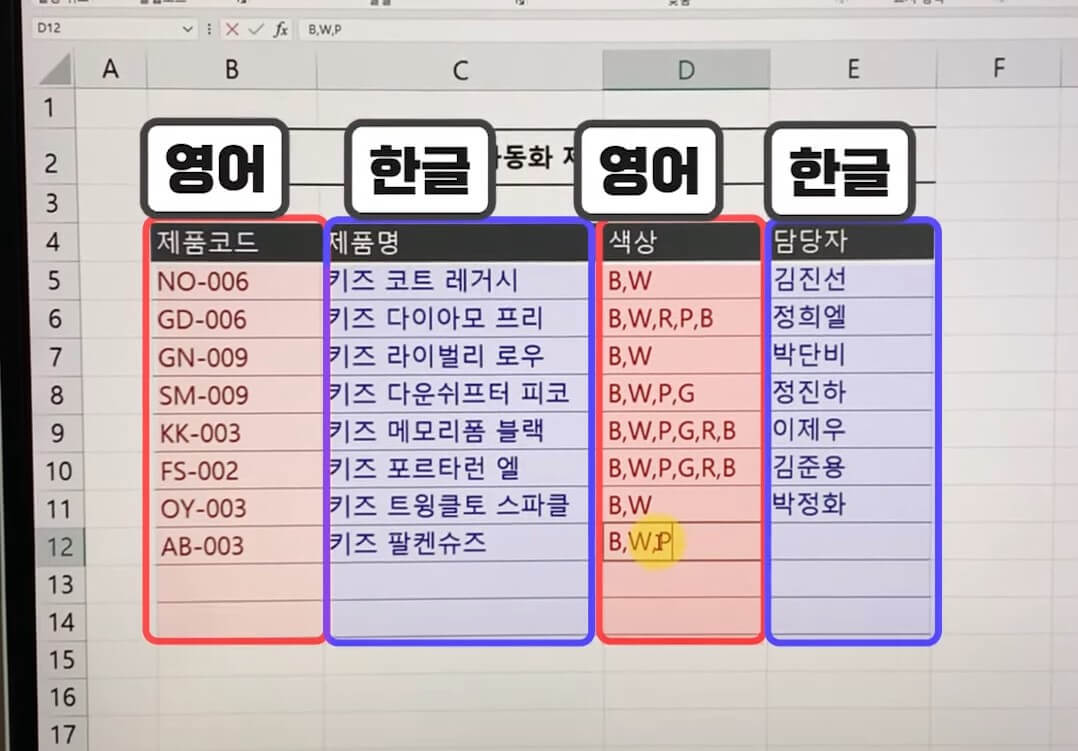
이번 강의에서는 간단한 설정으로 한/영 입력 방식을 자동으로 설정하는 방법을 알아봅니다.
로그인
지금 가입하고 댓글에 참여해보세요!
34 댓글
강의노트
커리큘럼
강의 자료
예제파일 한 번에 받기
- Chapter 2-2. 엑셀 한,영 자동변환 - 5초 설정 방법예제파일파일 목록: 02-004.xlsx
페이지 안내
실무 활용한글/영어 자동 변환으로 편리하게 입력하기81 Page학습 목표
- 데이터유효성 검사의 IME 모드를 설정하여 지정한 범위의 한/영 입력방식을 자동으로 설정하는 방법을 알아봅니다.
- 전각문자와 반각문자의 차이점을 이해합니다.
셀프 점검 Quiz
- 다음 보기 중, 아래 그림과 같이 서로 떨어진 범위를 동시에 선택하는 단축키는 무엇인가요?
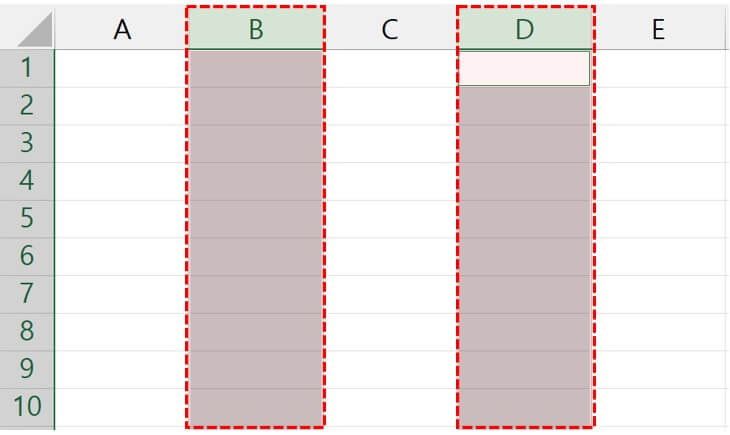 ① Shift + 클릭② Alt + 클릭③ Ctrl + 클릭
① Shift + 클릭② Alt + 클릭③ Ctrl + 클릭 - 한/영 자동 입력방식을 설정하려면 아래 그림에서 어느 탭으로 이동해야 하나요?
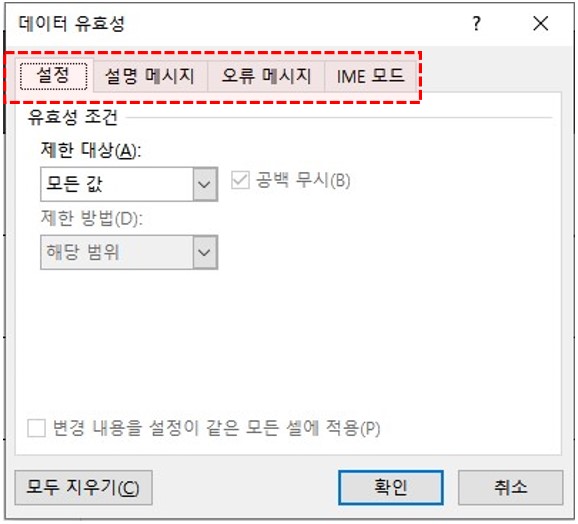 ① [설정] 탭② [설명 메시지] 탭③ [IME 모드] 탭
① [설정] 탭② [설명 메시지] 탭③ [IME 모드] 탭 - 다음 보기 중, 빈 칸에 들어갈 값으로 올바른 것은 무엇인가요? (교재 82쪽 참고)
 [모드] 옵션 중, 전각문자(전자)는 글자를 ○○○○로 처리하여 글자와 글자 사이를 띄어쓰기한 것처럼 입력하는 방식으로 실무에서는 거의 사용하지 않습니다.
[모드] 옵션 중, 전각문자(전자)는 글자를 ○○○○로 처리하여 글자와 글자 사이를 띄어쓰기한 것처럼 입력하는 방식으로 실무에서는 거의 사용하지 않습니다.
① 1 바이트② 2 바이트③ 4 바이트
시간대별 목차
00:14 : 엑셀 한영 자동변환 설정하기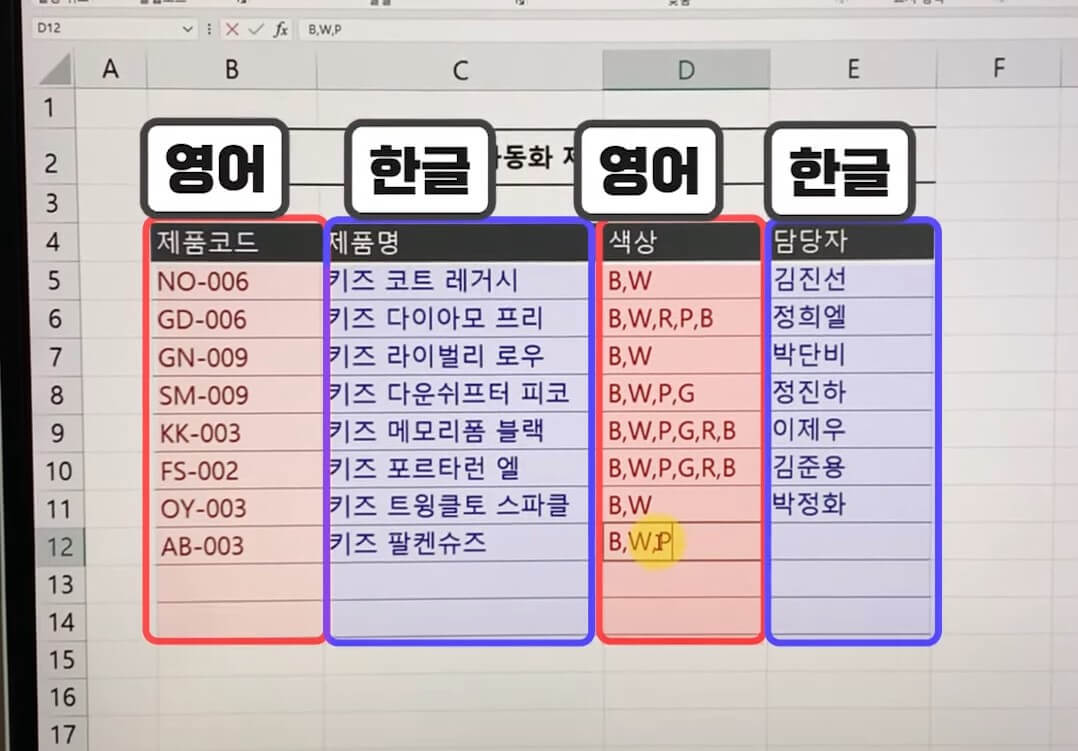
이번 강의에서는 간단한 설정으로 한/영 입력 방식을 자동으로 설정하는 방법을 알아봅니다.





